我们来一步步搞清楚手机优酷下载的视频在哪里,以及是否能转换格式。
"1. 手机优酷下载的视频在哪里?"
优酷App本身通常不会像电脑版那样提供一个固定的“下载文件夹”让你直接访问下载的视频文件。视频的存储位置是"内置"在优酷App的沙盒环境里的,用户一般无法直接手动找到它们。
但是,你可以通过以下几种方式找到下载的视频:
"在优酷App内直接播放:" 这是最常见也是最直接的方式。你可以在优酷App的“我的” -> “下载”或“离线缓存”中找到已下载的视频列表。点击列表中的视频,就可以直接在App内播放,这时视频文件实际上是临时加载到内存或App指定的缓存区域来播放的,不一定是在你手机的文件管理器中。
"使用文件管理器查找(可能需要“发现”功能或特定路径):"
"部分机型/版本可能提供“发现”功能:" 有些手机的文件管理器内置了“应用文件”或“发现”功能,可以浏览App在手机存储空间里的文件。你可以尝试在文件管理器中搜索“com.youku.app”(优酷的包名),或者查找“Download”、“下载”相关的文件夹。但请注意,优酷可能不直接暴露下载视频的物理路径,或者路径比较深。
"尝试常见的下载目录:" 你可以尝试
相关内容:
 那么优酷视频要如何下载?下载后的视频又该如何转换为可通用的MP4格式呢?其实我们可以借助优酷电脑端以及第三方转换工具来实现。具体方法为:在优酷电脑端播放列表下,单击“下载”,选择下载的视频、画质、路径等,单击“开始下载”完成优酷视频的下载,下载获得的视频为“.kux”格式,此种格式只能用优酷客户端方可打开,通用性不强。这时我们就可以借助第三方工具将kux格式转换为MP4格式,此类工具很多,可自行百度搜索获取。此处小编介绍一种较通用的方法,借助格式工厂实现转换,具体方法:单击“MP4”-“添加文件”,选择kux格式文件,单击“确定”添加至任务列表,单击选中需要转换的任务,单击“开始”等待完成转换即可。
那么优酷视频要如何下载?下载后的视频又该如何转换为可通用的MP4格式呢?其实我们可以借助优酷电脑端以及第三方转换工具来实现。具体方法为:在优酷电脑端播放列表下,单击“下载”,选择下载的视频、画质、路径等,单击“开始下载”完成优酷视频的下载,下载获得的视频为“.kux”格式,此种格式只能用优酷客户端方可打开,通用性不强。这时我们就可以借助第三方工具将kux格式转换为MP4格式,此类工具很多,可自行百度搜索获取。此处小编介绍一种较通用的方法,借助格式工厂实现转换,具体方法:单击“MP4”-“添加文件”,选择kux格式文件,单击“确定”添加至任务列表,单击选中需要转换的任务,单击“开始”等待完成转换即可。查看手机优酷下载的视频文件
- 手机优酷视频下载文件路径的选择
打开手机优酷“我的”页面,点击“设置”图标进入。
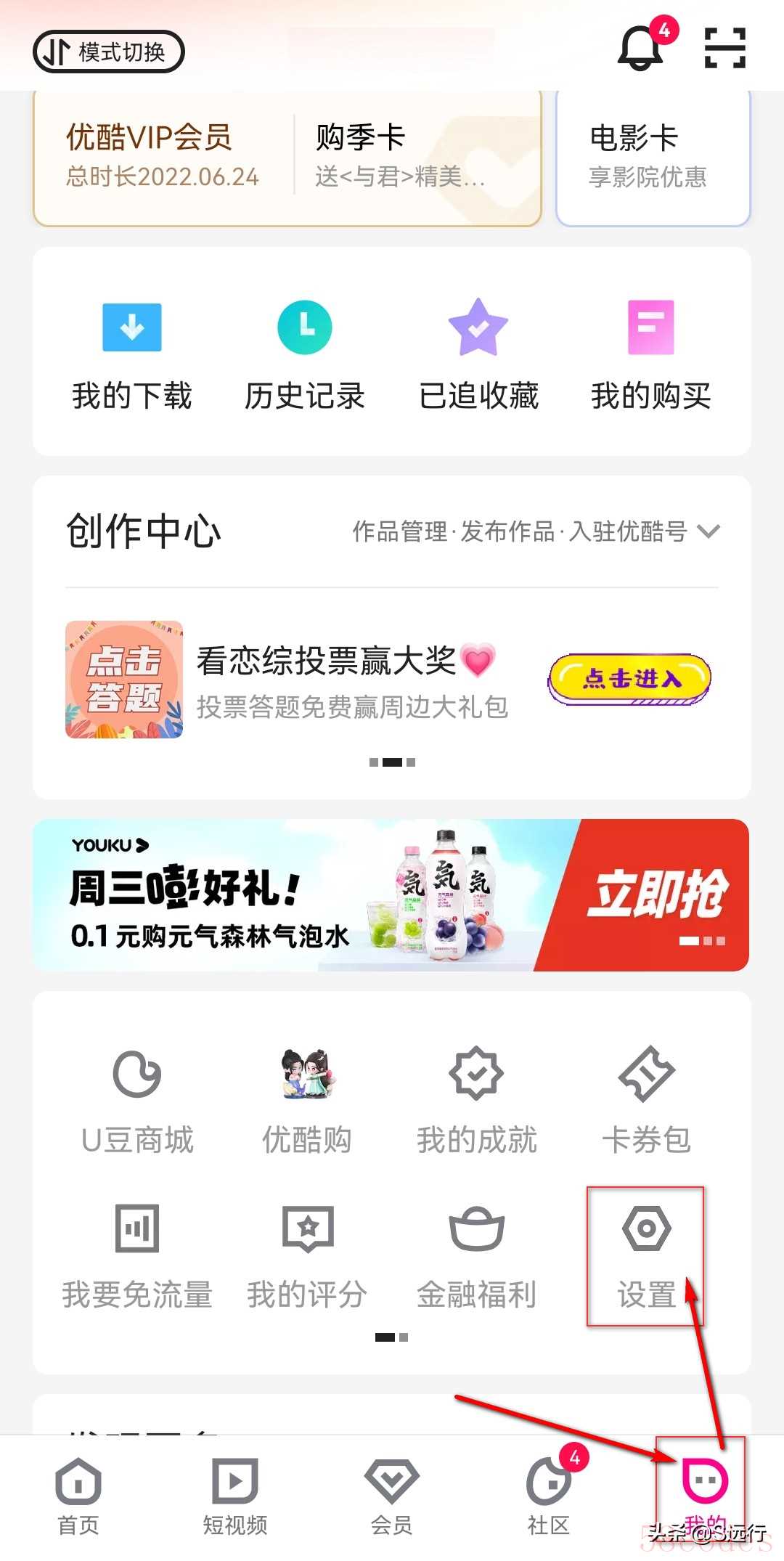
点击“下载文件路径选择”。
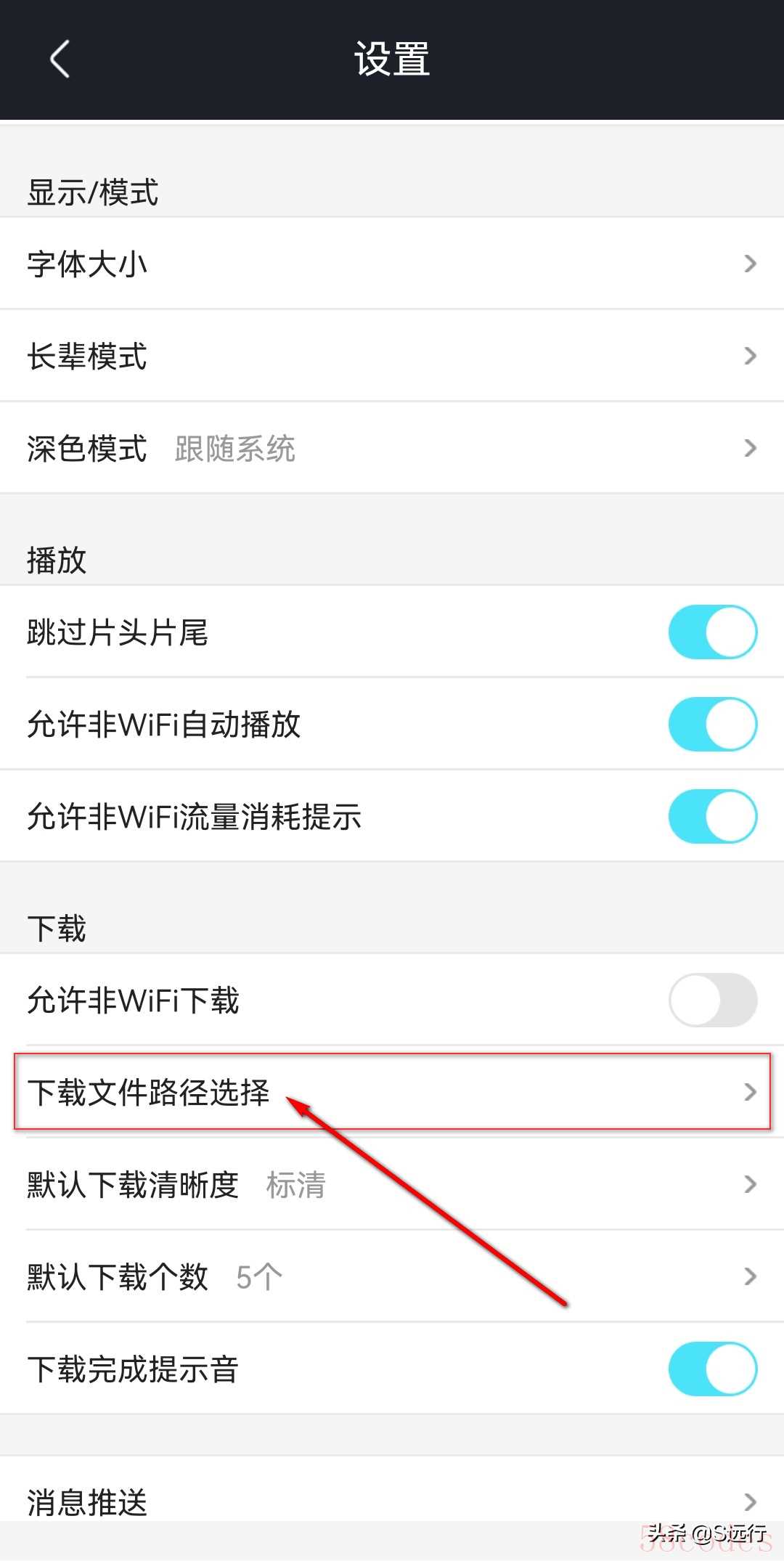
勾选“手机存储”或“SD卡存储”即可。
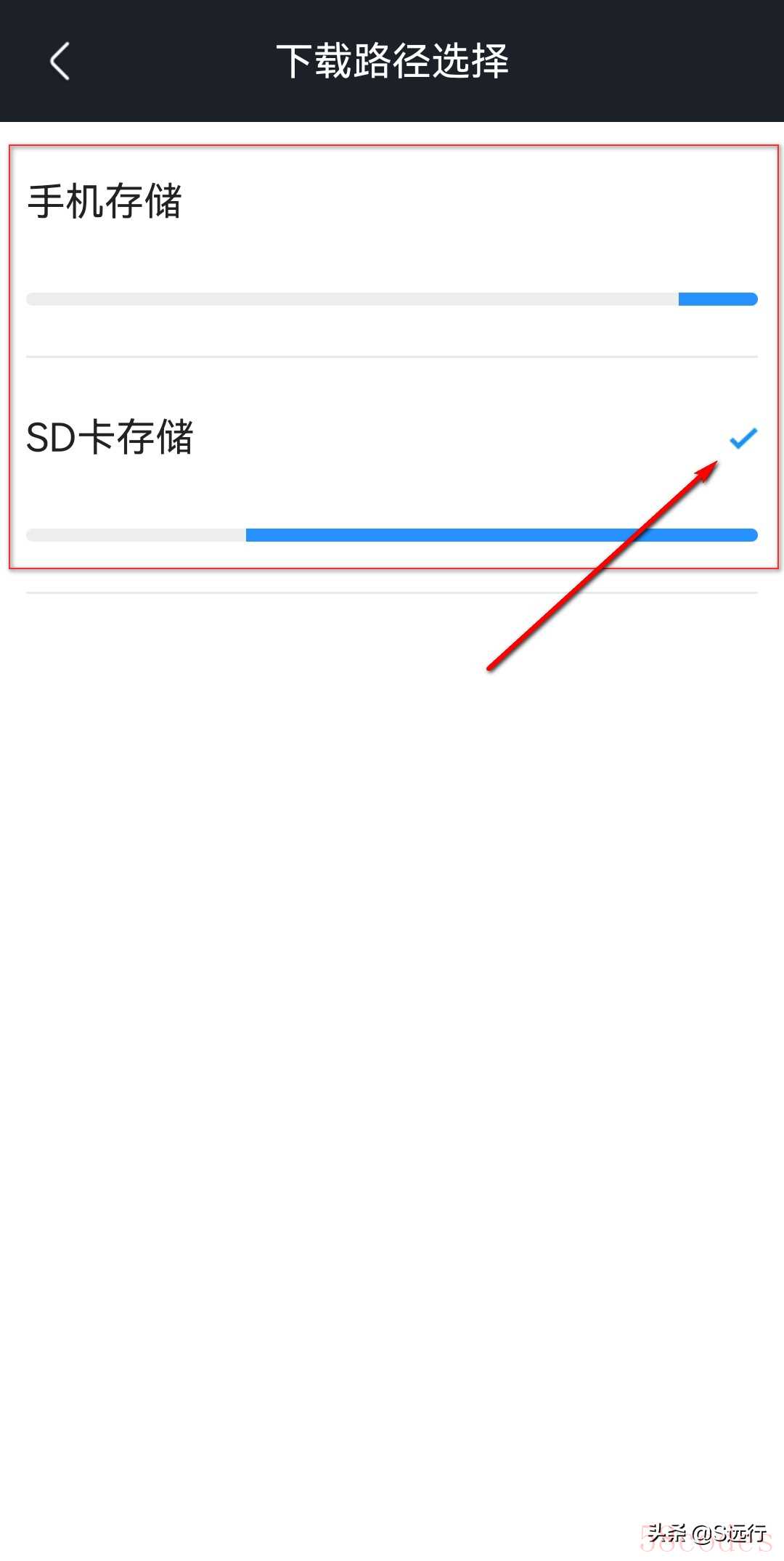
- 手机优酷视频的下载
打开手机看优酷视频,点击“下载”图标。
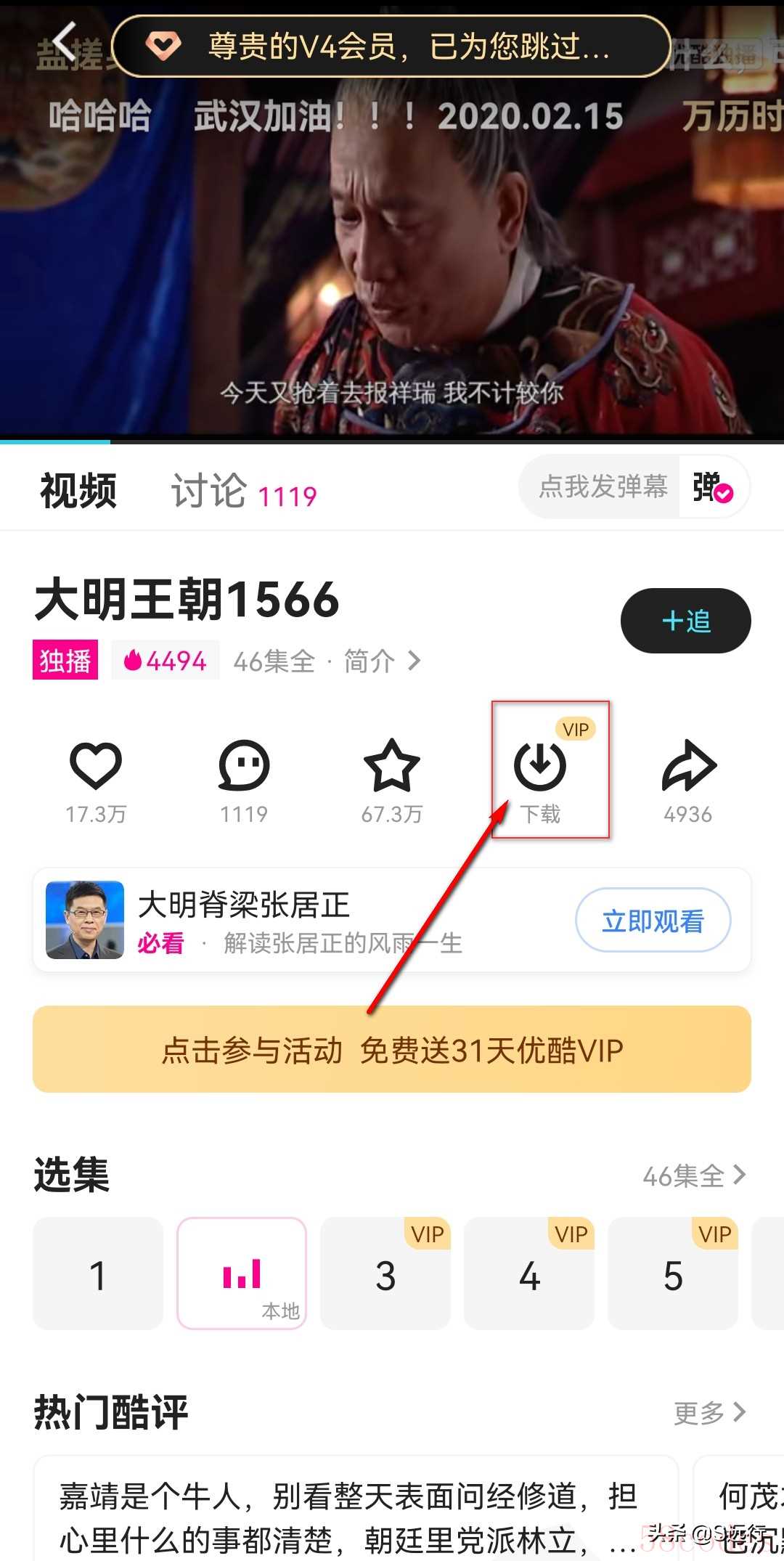
点击视频剧集,即可添加开始下载。
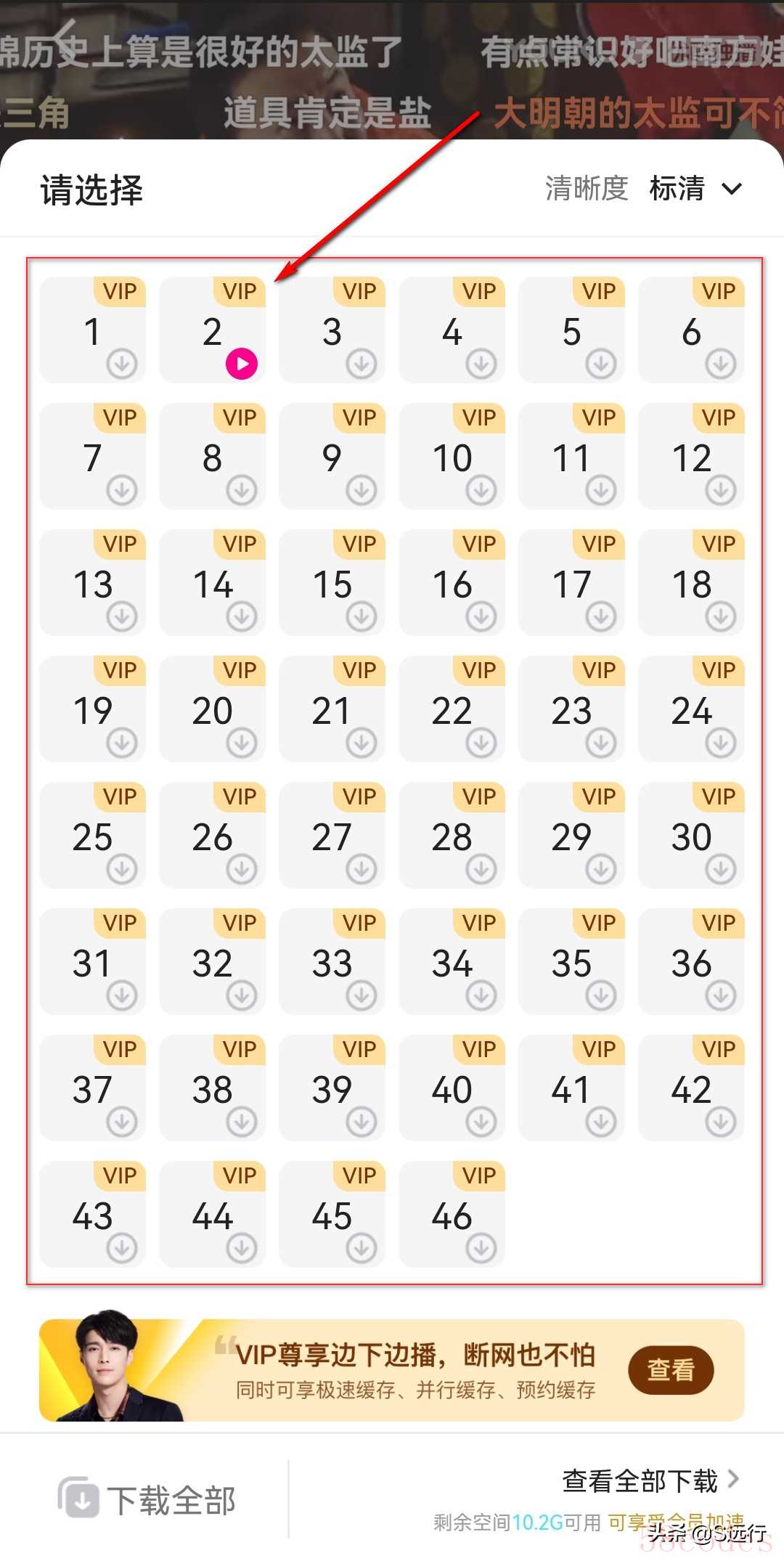
打开手机优酷“我的”页面,点击“我的下载”图标。
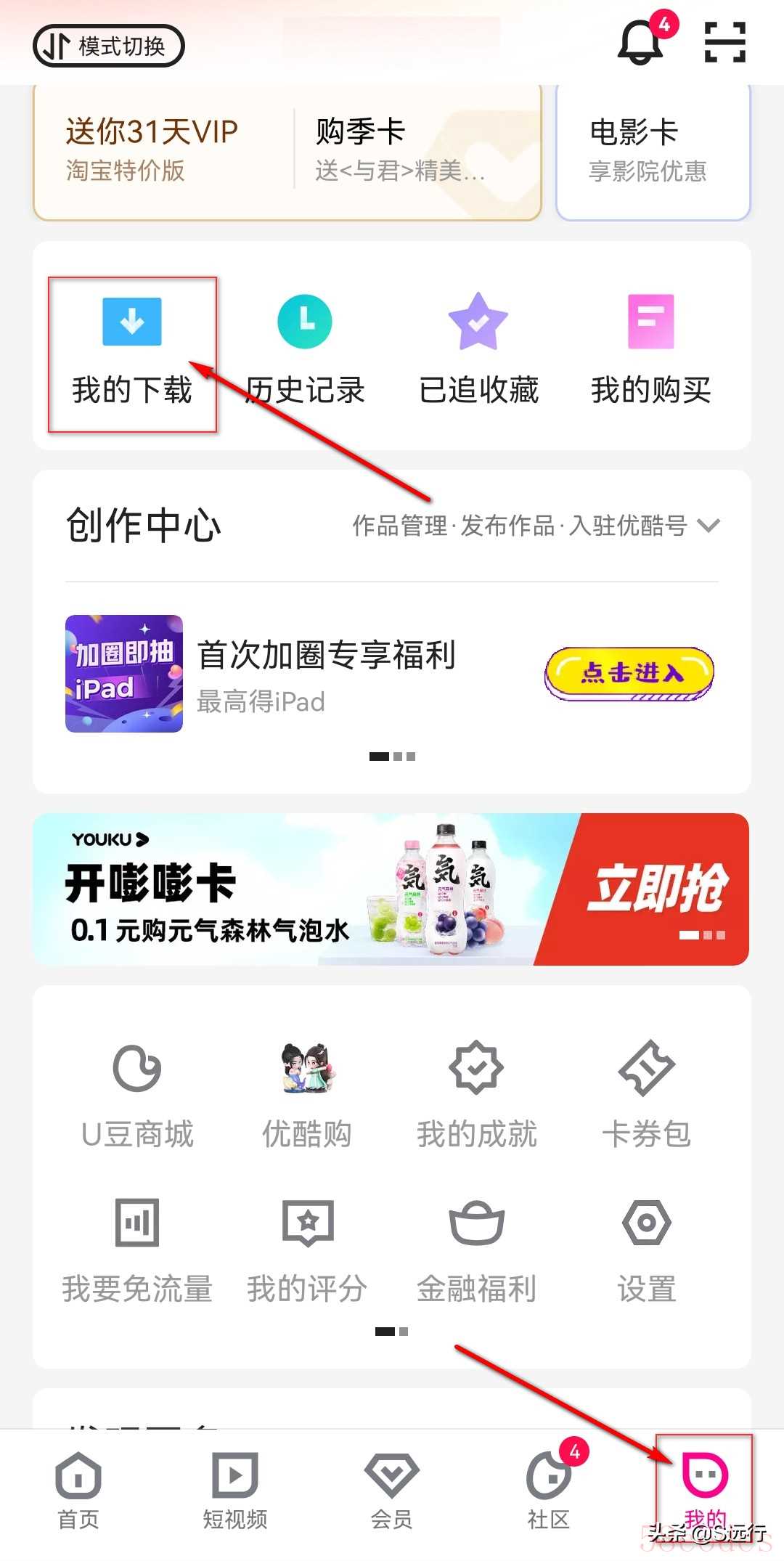
可以确认是否下载完成。

- 查看手机优酷视频下载文件夹
根据之前下载路径选择的不同,使用手机自带的文件查看器,分别在手机或存储卡下,点击“Android”。
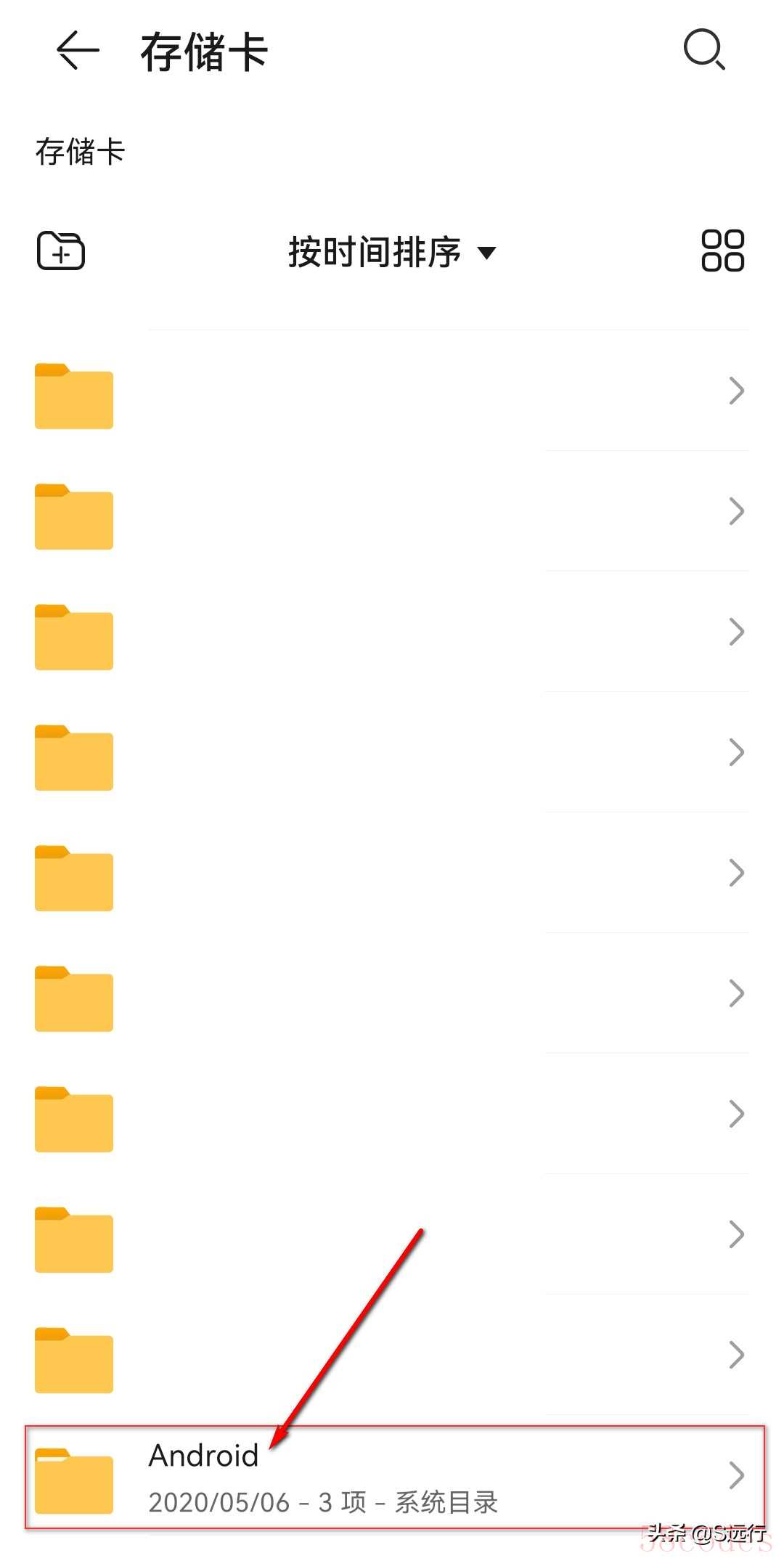
点击“data”。
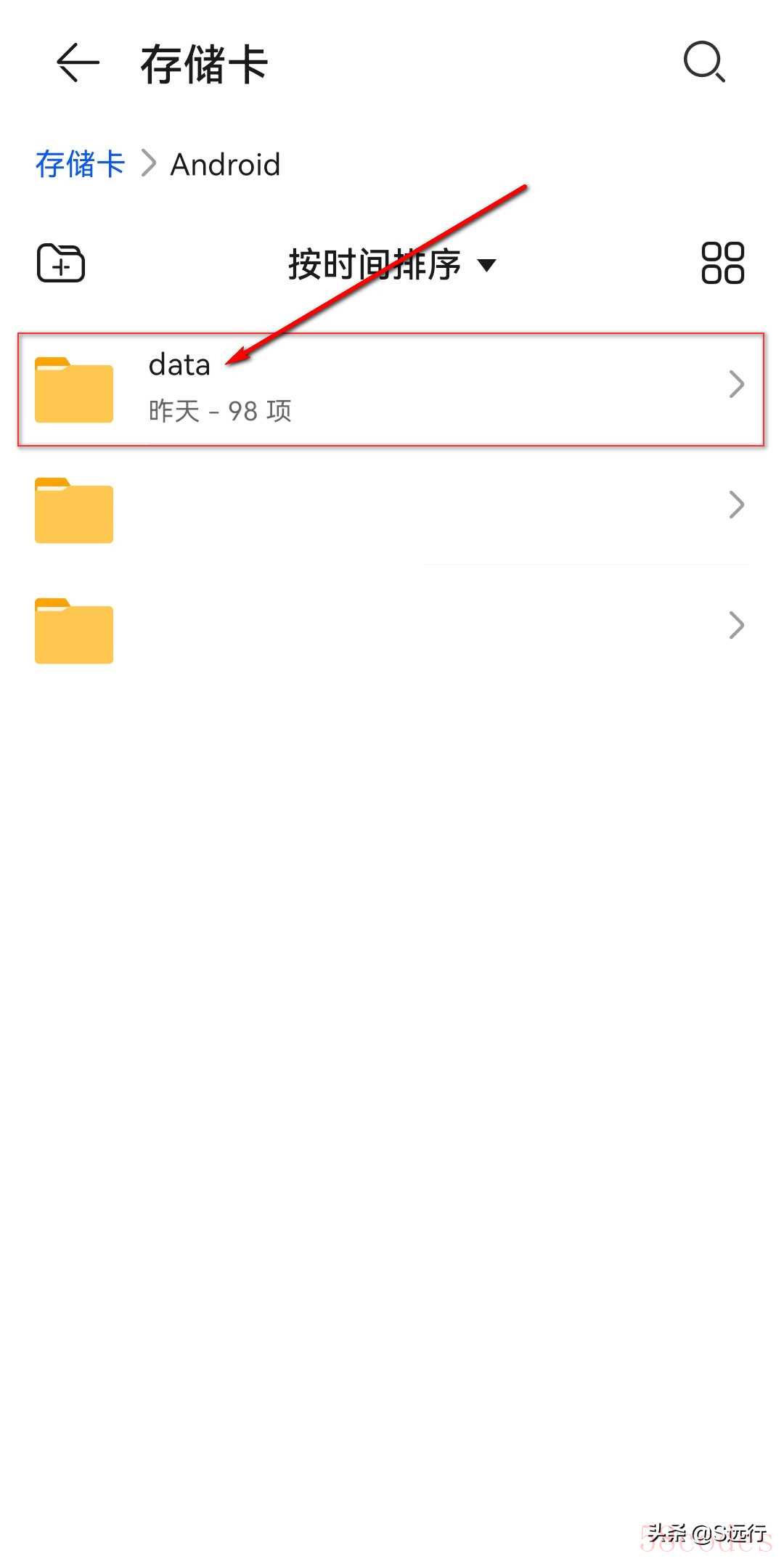
点击“com.youku.phone”。
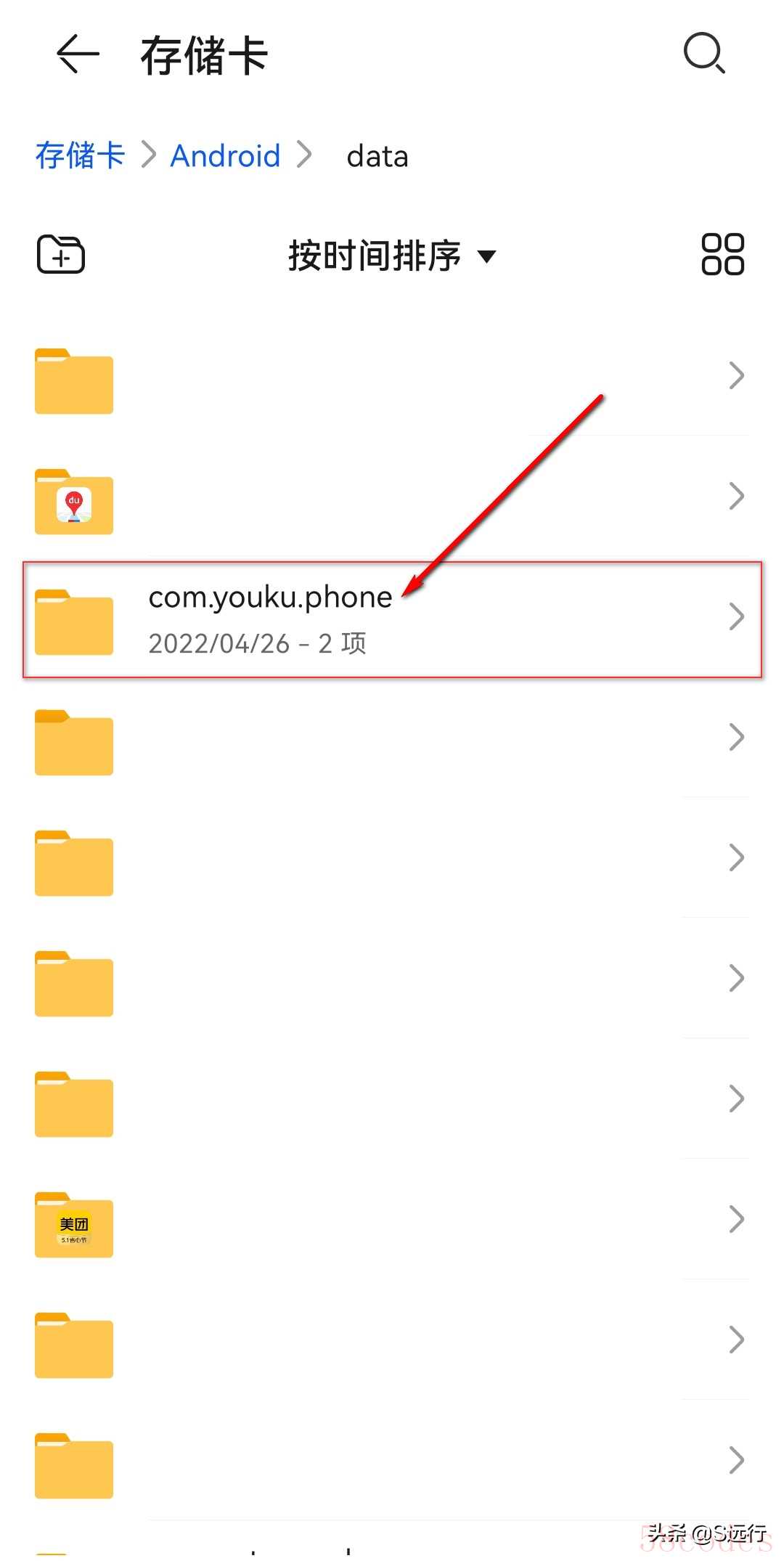
点击“files”。
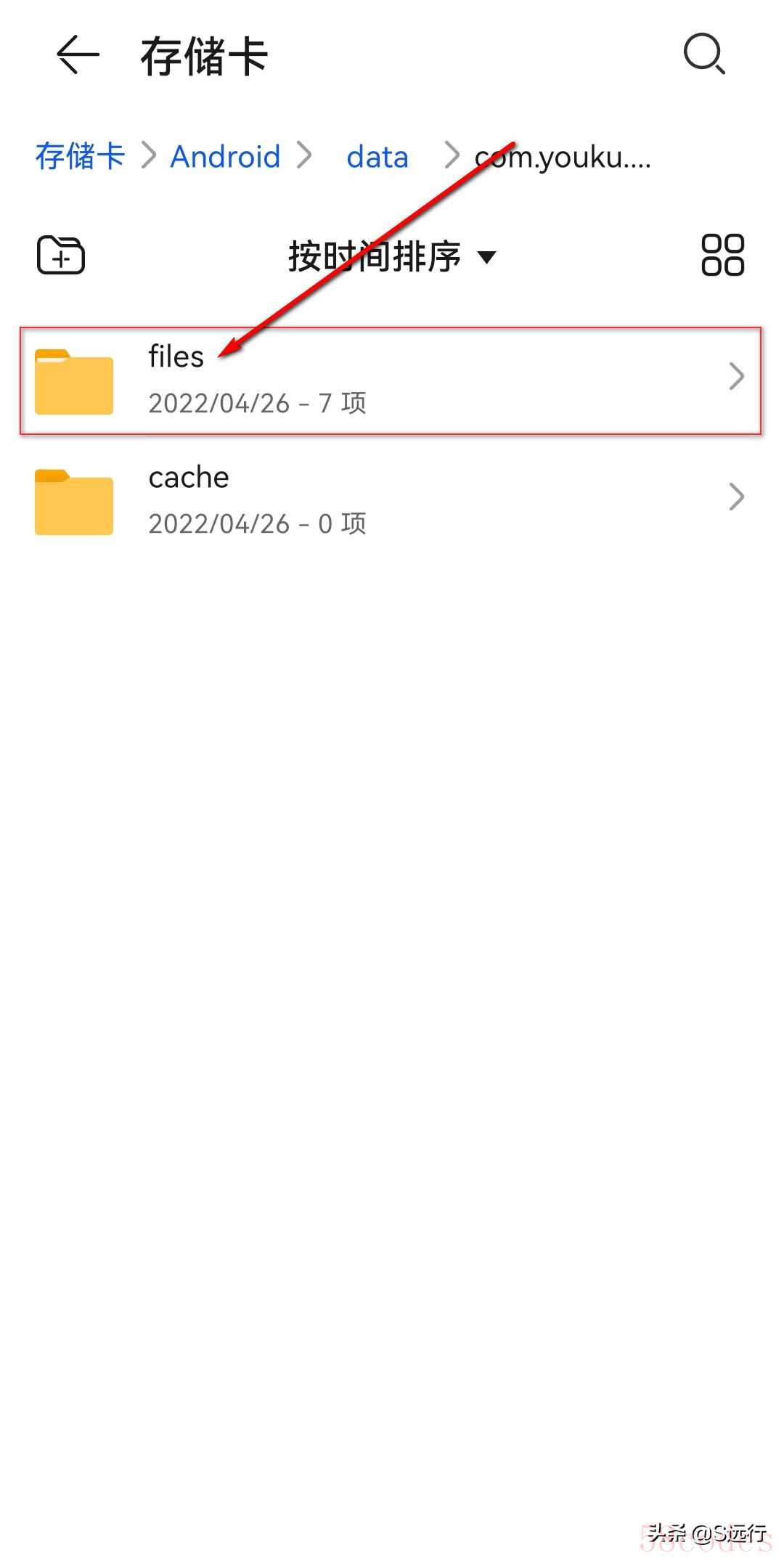
点击“youku”。
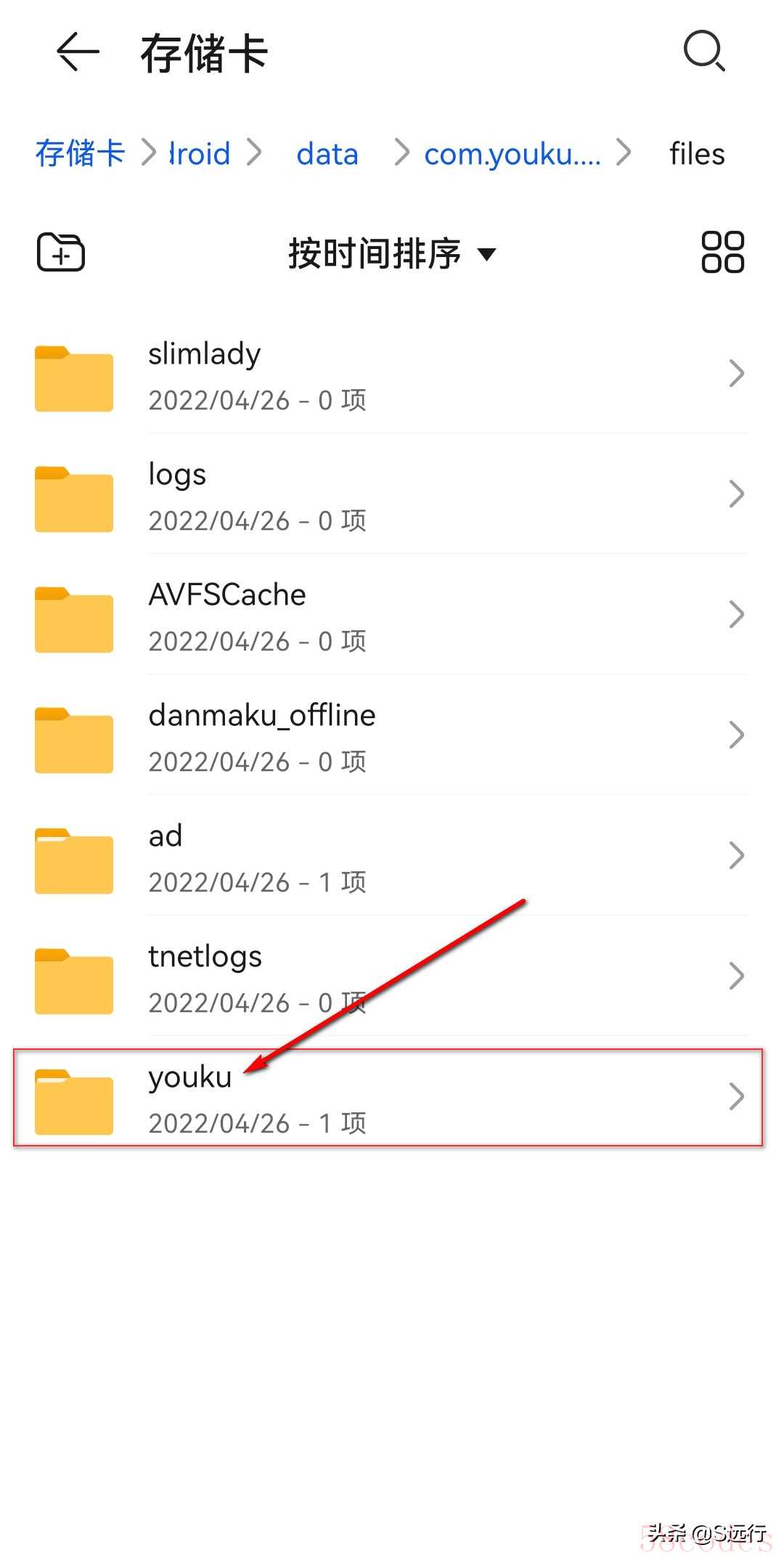
点击“offlinedata”。
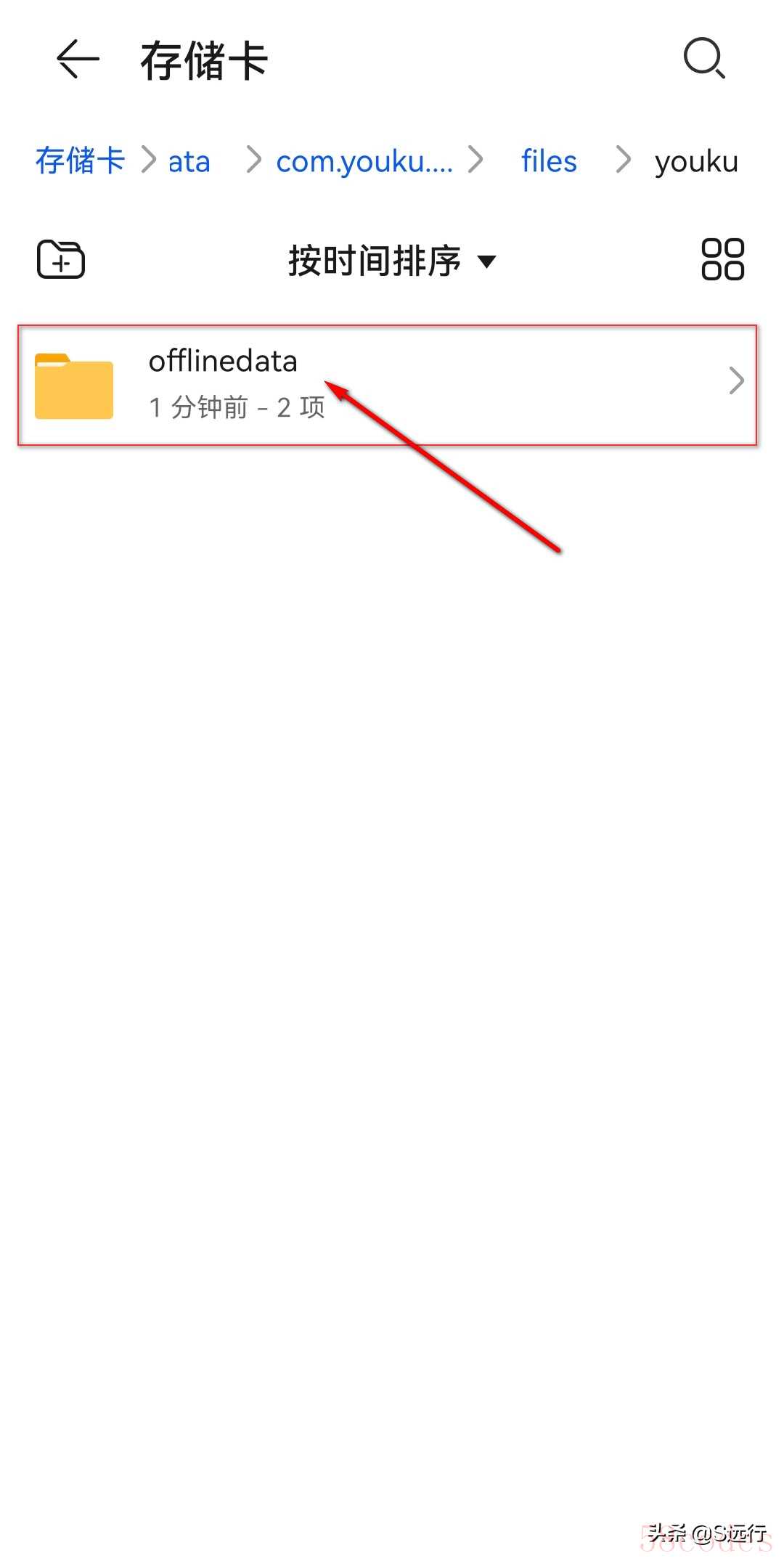
即可查看到手机优酷下载完成的视频加密文件夹,该加密文件夹内含若干个加密文件,这些加密文件及文件夹不可随意移动使用,仅可通过当前手机优酷账号打开观看。
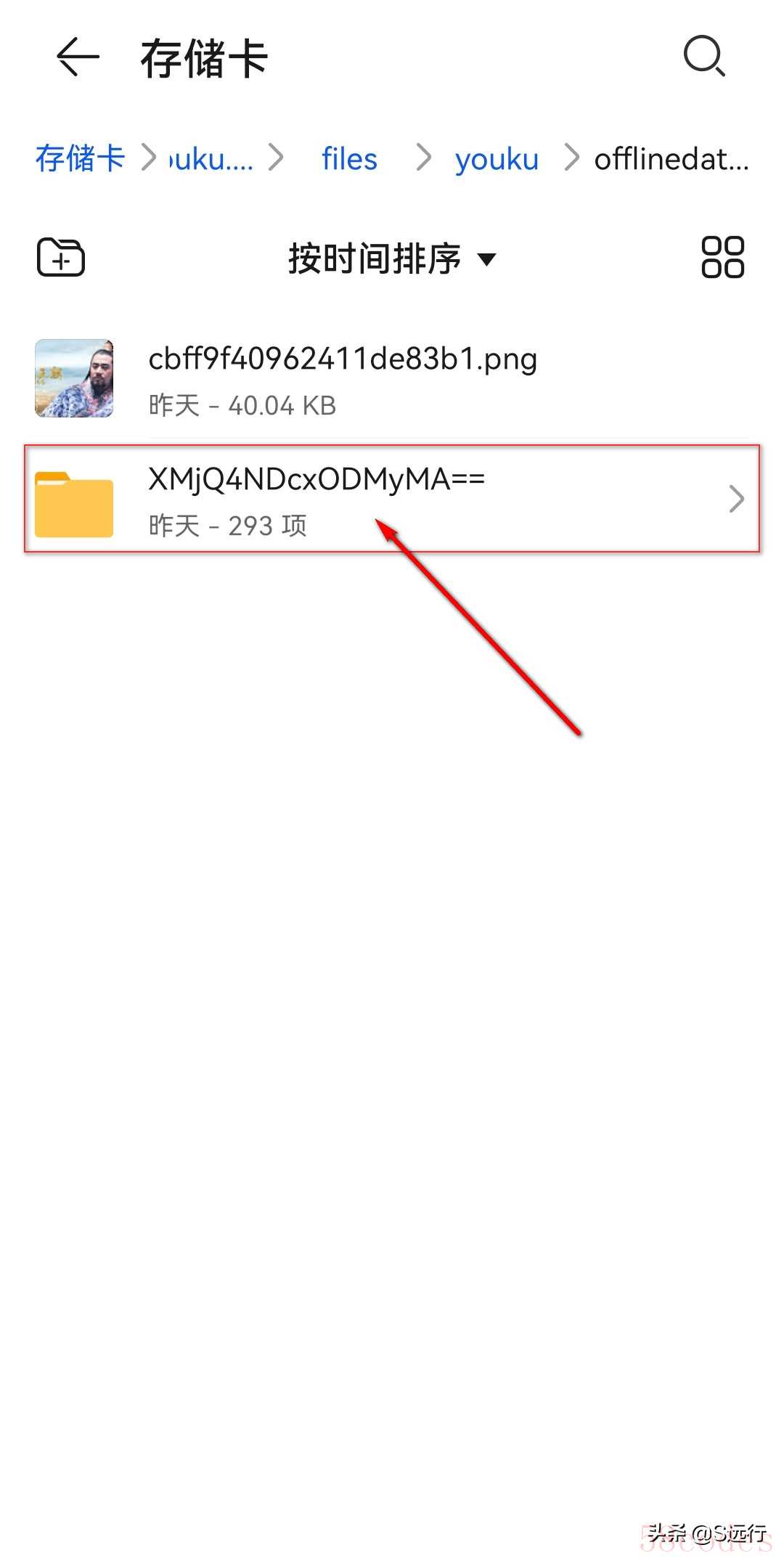
优酷视频的下载
通过优酷电脑端可以下载视频至本地。
打开优酷电脑端视频播放列表,单击“下载”图标。
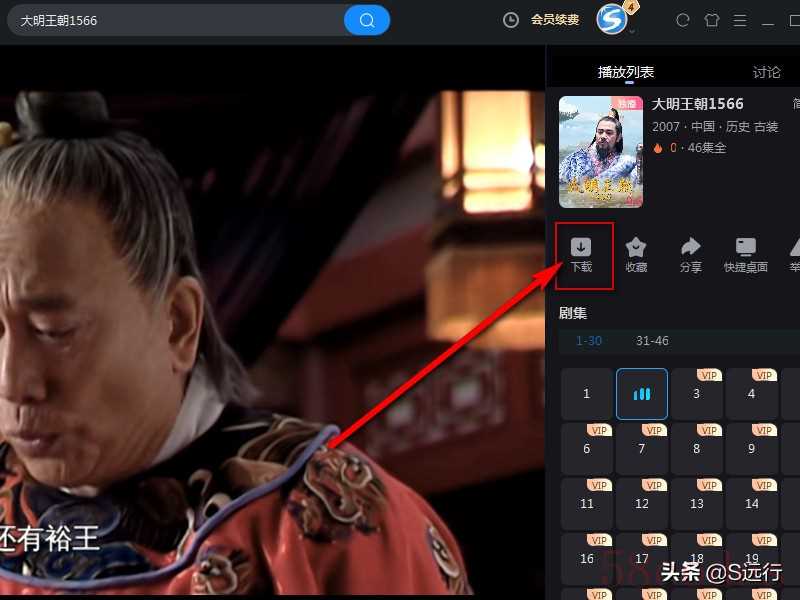
选择需要下载的剧集,设置下载画质及路径等,单击“开始下载”。
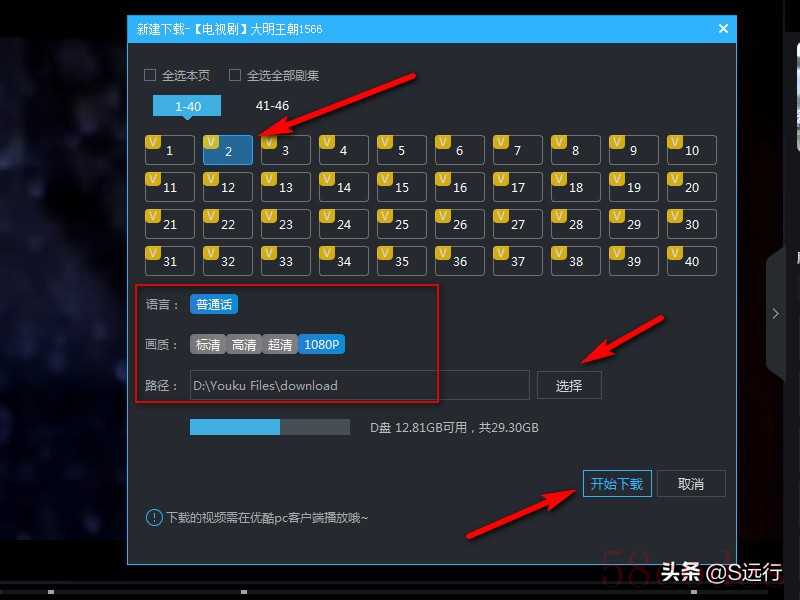
等待下载完成,通过单击“下载”-“已下载”,右键下载视频,单击“打开文件目录”即可查看到已下载完成的kux格式视频,该视频格式仅可使用优酷客户端打开。

优酷视频转换为MP4
借助第三方工具即可轻松将kux格式优酷视频转换为MP4,这类第三方工具较多,可自行通过百度搜索获取使用,小编以格式工厂 x64 5.10.0版举例说明。
打开格式工厂,单击“MP4”图标。
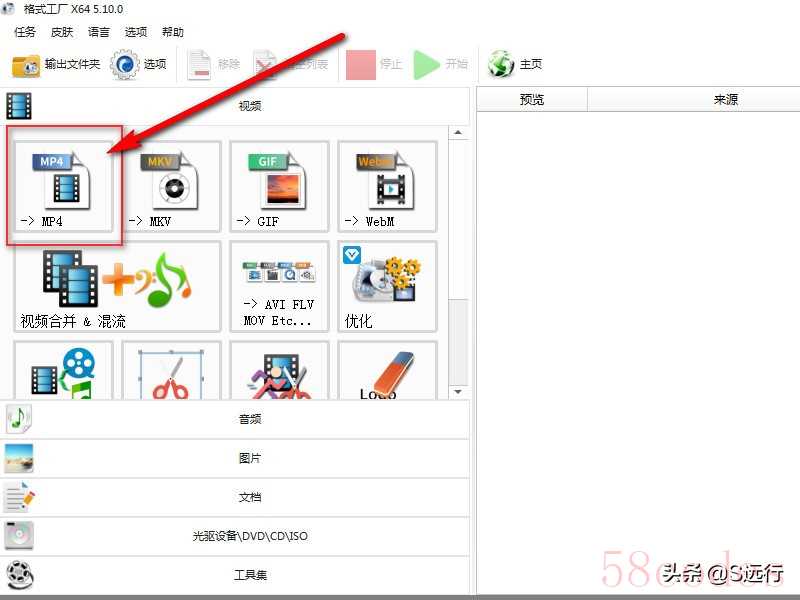
单击“添加文件”,在此界面还可以设置更改转换导出路径。

选择需要转换的kux格式优酷视频。
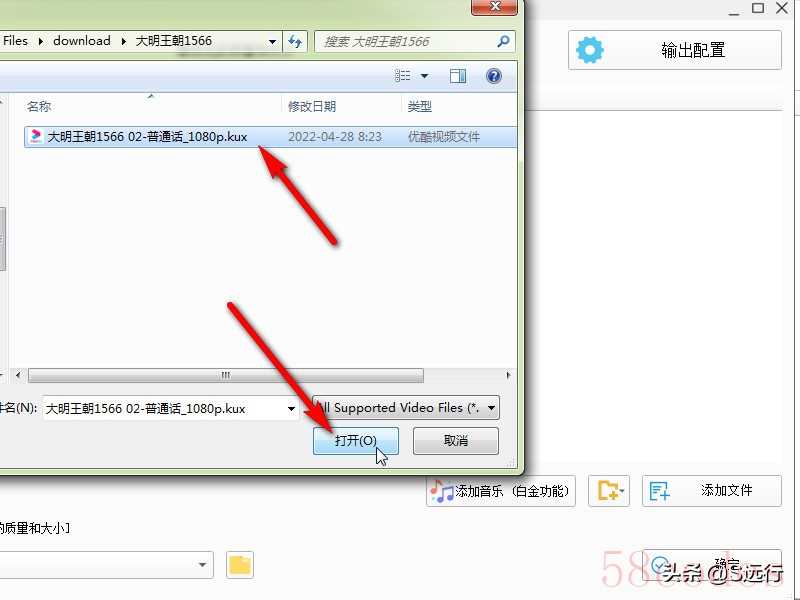
单击“确定”添加至任务列表。
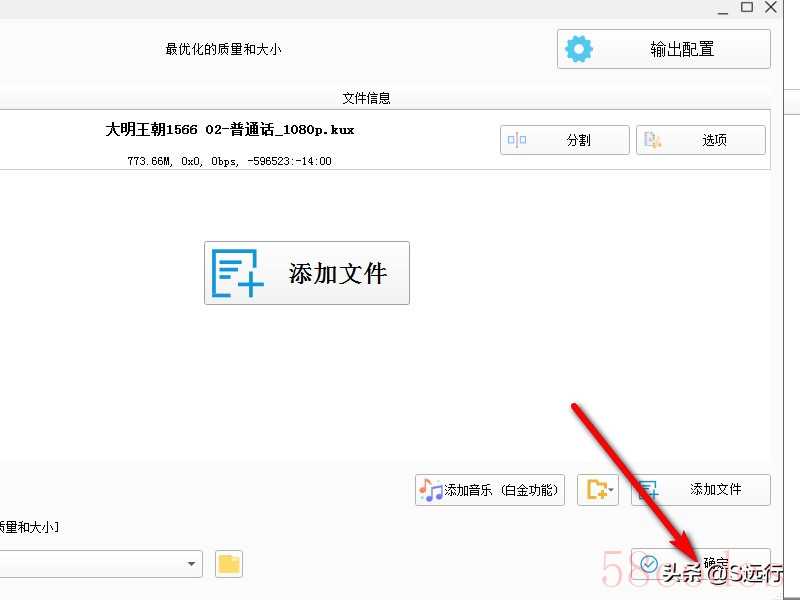
选中任务列表中的转换任务,单击“开始”即可进行转换,等待转换完成即可在导出路径下找到转换后的MP4格式视频。

手机优酷下载的视频为由若干个加密文件组成的加密文件夹,这注定了其不可随意粘贴移动,仅可在当前手机账号使用的特性。
通过优酷电脑端可以实现视频的下载,下载获得的视频格式为仅可通过优酷客户端方可播放的kux格式,并不具备很好的通用性。
利用第三方工具即可轻松将kux格式转换为更为通用的MP4格式文件。
以上演示涉及的设备及工具为:荣耀60手机、Magic UI5.0系统、优酷视频10.2.12;戴尔N5010、Windows7系统、优酷8.1.0.1280及格式工厂 x64 5.10.0。

 微信扫一扫打赏
微信扫一扫打赏
 支付宝扫一扫打赏
支付宝扫一扫打赏
